ステップを切り取り、貼り付ける方法について説明します。
操作手順は、以下のとおりです。
ISIナビゲータービューで編集するシーケンスを選択し、ダブルクリックします。
⇒シーケンスエディタに、選択したシーケンスが表示されます。
シーケンスエディタで、切り取るステップをクリックします。
以下のどちらかを操作します。
[編集]メニューの[切り取り]をクリックします。
ポップアップメニューの[切り取り]をクリックします。
⇒ステップがクリップボードにコピーされます。
図4.9 ステップ切り取りの画面例(ポップアップメニューの[切り取り])
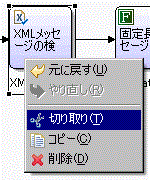
貼り付け先のシーケンスエディタをアクティブにし、挿入ポイント(矢印上の矩形)をクリックします。
以下のどちらかを操作します。
[編集]メニューの[貼り付け]をクリックします。
ポップアップメニューの[貼り付け]をクリックします。
⇒クリップボードのステップが貼り付けられます。
図4.10 ステップ貼り付けの画面例(ポップアップメニューの[貼り付け])
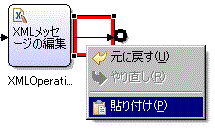
図4.11 ステップ貼り付け後の画面例
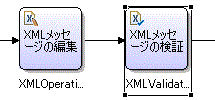
ポイント
貼り付けたステップ名のデフォルトは、“切り取ったステップ名”です。